最近のUSBコネクタはType-Cが主流になってきており、ノートPCなんぞはType-Aの端子が1つしか付いていなかったりします。しかし昔から使っているマウスやUSBメモリ、プリンタなどの周辺機器にはType-Aが多く、一度につなごうとするとUSBハブという邪魔者が必要となるので、まずはマウスを無線化しよう!と思っていました。ふらっとダイソーに立ち寄ったところ、まさかのbluetoothマウスが売っていたので、買って試してみました。
これまで使っていたマウス
これまで使っていたマウスもダイソーで購入したUSB(Type-A)のひも付きマウスで、100均の名の通り100円(税抜き)でした。

このマウスの特徴は以下の通り。
- 「カチーン」という大き目で軽やかなクリック音
- 落とすと割れそうな繊細さを感じるクリアパーツ
- 一昔前の高級感を漂わせるブルーのLED
- 超軽量
- 普通に使える
チープさを惜しげもなく前面に出したお気に入りの一品でした。
といいつつ、ひもが邪魔なのでほぼ使ってませんでしたが・・・
今回購入したBluetoothマウス
ダイソーでありながら、500円(税抜き)という高級品ですが、一般のBluetoothマウスの相場と比較すると、超安いです。


まともに使えるのか?
PCとペアリングする
無線接続なのでマウスには電源が必要です。このマウスは単4電池×2本が必要です。
マウスのお尻の部分に電池を入れる場所があります。

PCにマウスを認識させる手順は以下の通りとなります。(windows11での説明となります)
① 設定画面を開く
② 「Bluetoothとデバイス」を選択
③ 「デバイスの追加」をクリックすると新しいウィンドウが開く

④ 「Bluetooth」をクリック

⑤ マウスのスイッチをONにする(ONになっていた場合は一度OFFにしてからONにする)
⑥ 「BT 5Mouse」が表示されるのでクリック

⑦ 接続完了

使い心地
500円のマウスにしては、まずまずの使い心地です。100円のマウスと比較すると以下のようなメリットがあります。
- クリック音が「ぽこっ」という落ち着いた静かな音
- それなりの重量感(電池入ってるし)
- 落としても割れなさそう(でも壊れるかもしれない)
しかし、3秒くらい操作をしない状態から操作をすると初動にもたつきがあるという致命的なデメリットがあります。マウスのポインターを動かそうといきなりマウスを動かすと、ポインターがしばらくしてからワープして動き出します。これは慣れるのかわかりませんが違和感ありありで、個人的には常時マウスを使う作業(webでの調べものや絵の編集等)ではこのマウスの使用はありだけど、たまにマウスを動かす作業(文字打ちがメイン等)の場合は、ノートPCのタッチパッドの方がいいと感じました。
あと、長時間の未使用後に再接続した際、使用に耐えないほどレスポンスが悪くなる時があり、その時はマウスの電源スイッチをOFF-ONしてあげると直ります。

出番少な目かな?



コメント